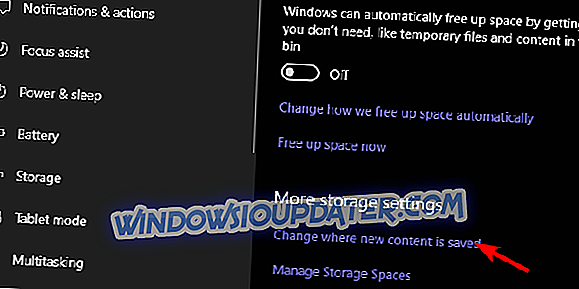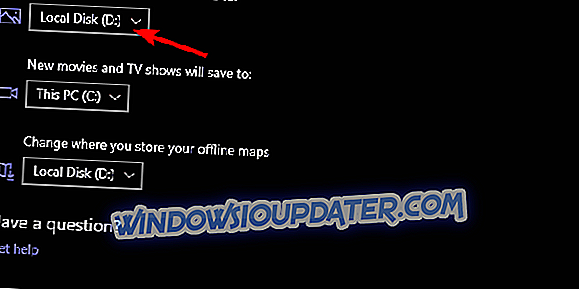अगर आपने कभी भी विंडोज से चलने वाला कोई फोन इस्तेमाल किया है, तो आप विंडोज 10 कैमरा एप के आदी हो जाएंगे। इंटरफ़ेस समान है और सब कुछ, कम या ज्यादा, मोबाइल इंटरफ़ेस की एक प्रति है। हालांकि, कुछ चीजें हैं जो तार्किक रूप से एक स्मार्टफोन पर सीमित थीं, जो पीसी में भी स्थानांतरित हो गईं। जैसे कैमरा ऐप के कैमरा रोल फोल्डर के लिए फ्री-टू-सेव सेव लोकेशन।
विंडोज 10 कैमरा ऐप के लिए सेव लोकेशन कैसे बदलें
जब विंडोज 10 में मीडिया के संबंध में भंडारण विकल्पों की बात आती है, तो उपयोगकर्ता काफी सीमित होते हैं। आप केवल बाहरी ड्राइव सहित उपलब्ध विभाजन के बीच चयन कर सकते हैं। यह वास्तव में बेहतर समाधान नहीं है, लेकिन यह है कि यह कैसे काम करता है। कोई यह मान सकता है कि आप उस ड्रॉप-डाउन मेनू से किसी भी दिए गए स्थान को चुन पाएंगे, लेकिन चुनाव उतना ही व्यापक होगा जितना कि यह हो सकता है।
यह कैसे करना है:
- सेटिंग्स खोलें।
- सिस्टम चुनें।
- संग्रहण का चयन करें।
- हाइपरलिंक " बदलें जहां नई सामग्री सहेजी गई है " पर क्लिक करें।
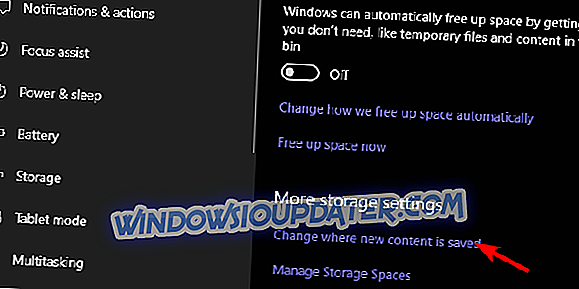
- " नई फ़ोटो और वीडियो सहेजें " अनुभाग का विस्तार करें और पसंदीदा ड्राइव चुनें।
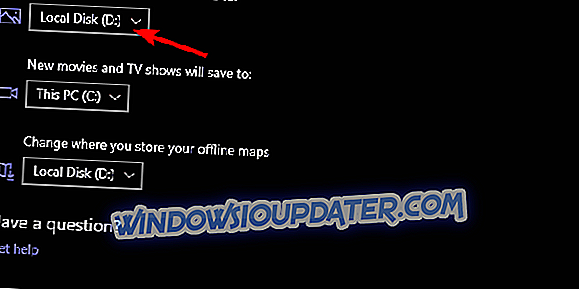
मेरे मामले में, चूंकि मेरे पास दो एचडीडी विभाजन (सिस्टम और डेटा विभाजन) हैं, मैं उनमें से एक के बीच चयन कर सकता हूं। यदि आप परिवर्तन करते हैं, तो सिस्टम वैकल्पिक विभाजन में संपूर्ण निर्देशिका पथ को फिर से बना देगा। तो, मूल C: UsersYour usernamePicturesCamera रोल मूल रूप से एक वैकल्पिक विभाजन या बाहरी ड्राइव को प्रतिबिंबित करेगा। प्रक्रिया में अनावश्यक फ़ोल्डर ट्री बनाना।
अंगूठे के फ्लैश ड्राइव सहित आपके निपटान में आपके पास सभी विभाजन के लिए यह काम करना चाहिए। यदि आप इसे अनप्लग करते हैं और एक नया फोटो लेते हैं, तो सेव लोकेशन C: UsersYour usernamePicturesCamera रोल में डिफ़ॉल्ट हो जाएगा।
को छोड़कर, वहाँ एक पकड़ है। यदि आप अपने उपयोगकर्ता नाम के साथ पूरे फ़ोल्डर को काटते हैं और जहां चाहें वहां पेस्ट कर सकते हैं, सभी नव-फ़ोटो को वहां संग्रहीत किया जाएगा। मैंने इसका परीक्षण किया है और यह आश्चर्यजनक रूप से ठीक काम करता है। महत्वपूर्ण बात यह है कि निर्देशिका के पेड़ को अछूता नहीं रखना चाहिए। बस किसी भी स्थान पर फ़ोल्डर को काटें और पेस्ट करें, और हर नई तस्वीर वहां संग्रहीत की जाएगी। इसके अलावा, आप C को अपने पसंदीदा संग्रहण के रूप में सेट नहीं कर पाएंगे, और फिर फ़ोल्डर को वैकल्पिक विभाजन में काट-पेस्ट कर सकते हैं। यह काम नहीं करेगा।
अंत में, यदि आपके पास प्रक्रिया के साथ कोई समस्या है, तो हमें टिप्पणियों में चिल्लाओ। हमें अतिरिक्त जानकारी प्रदान करने में खुशी होगी।